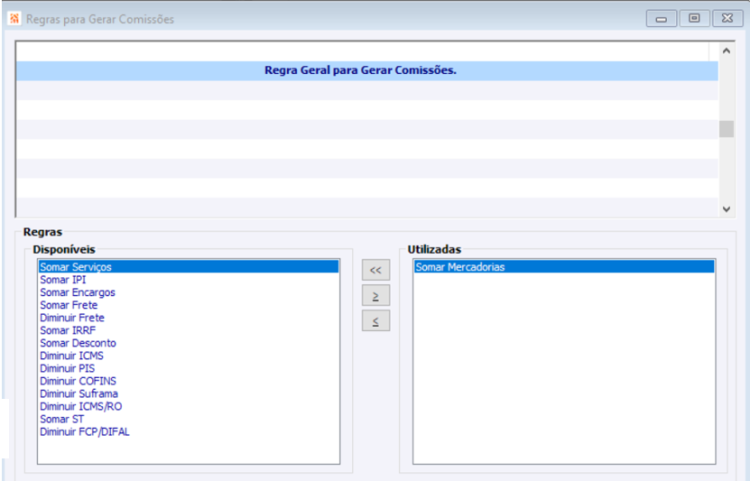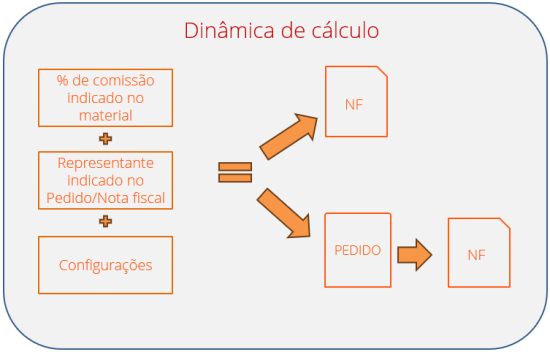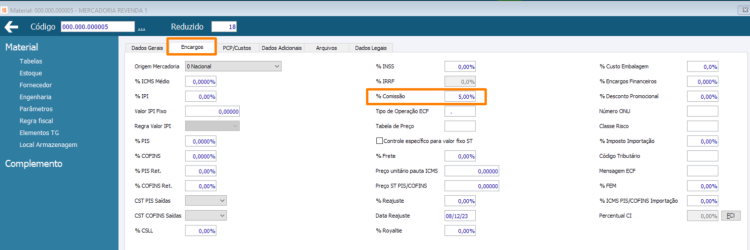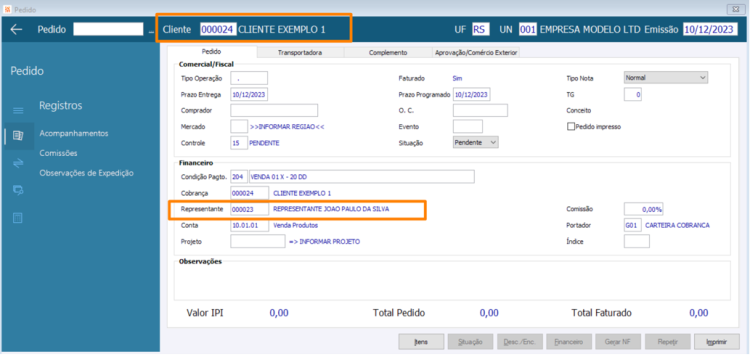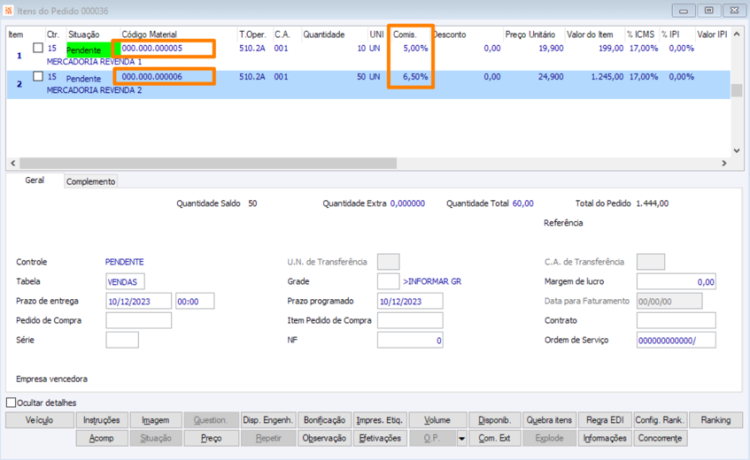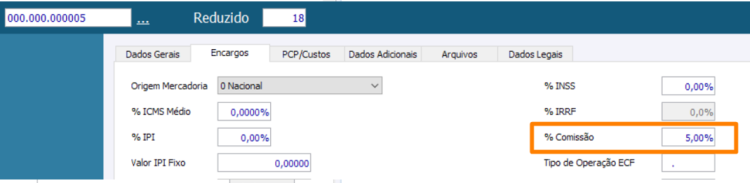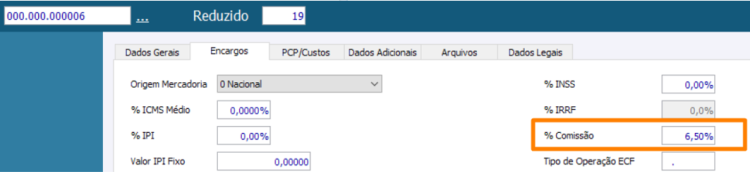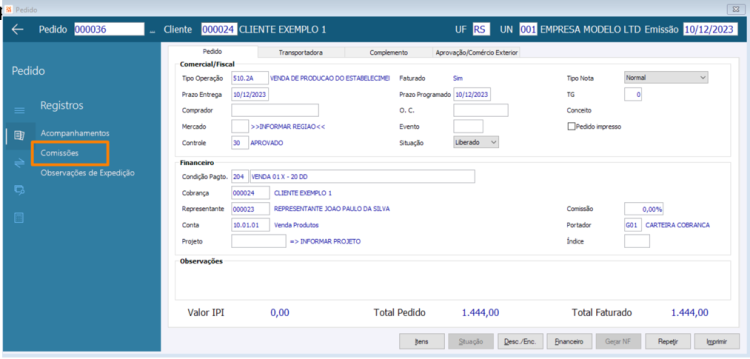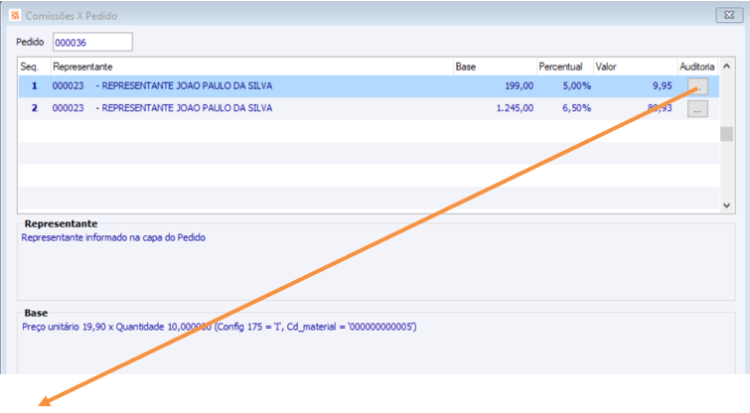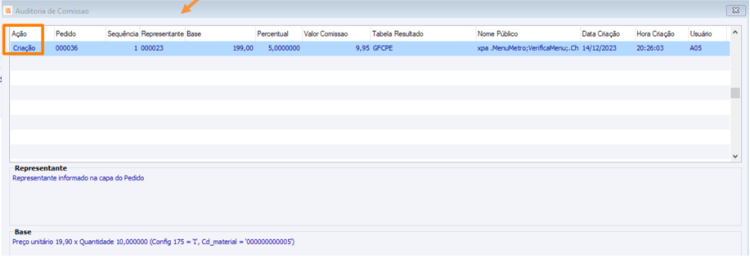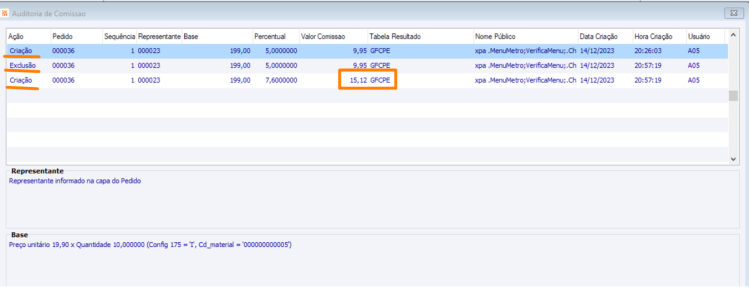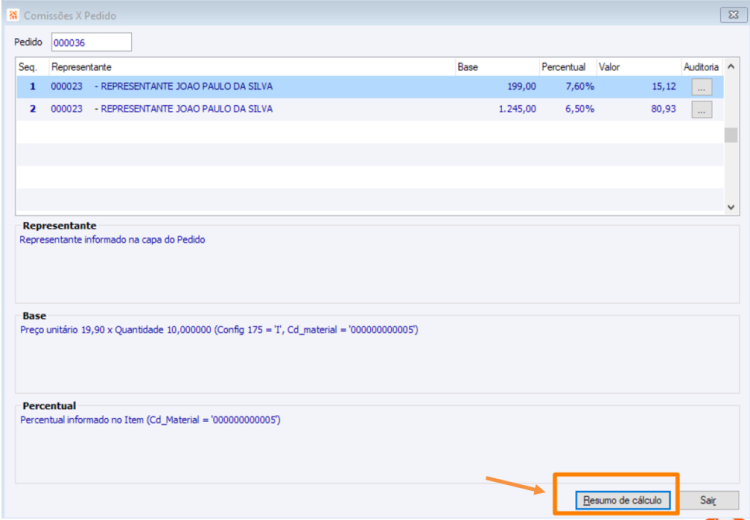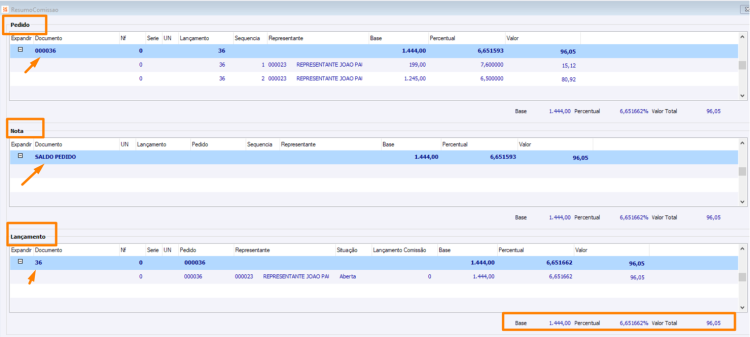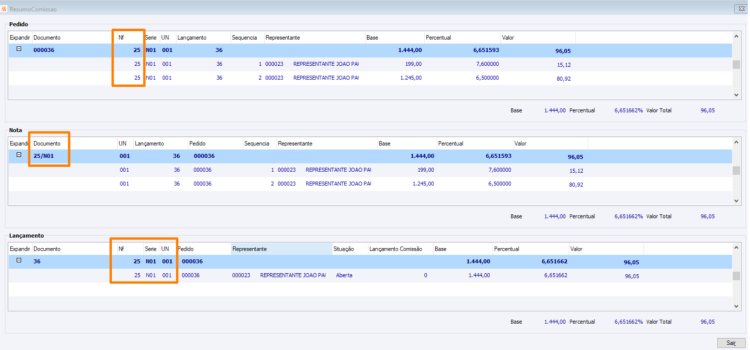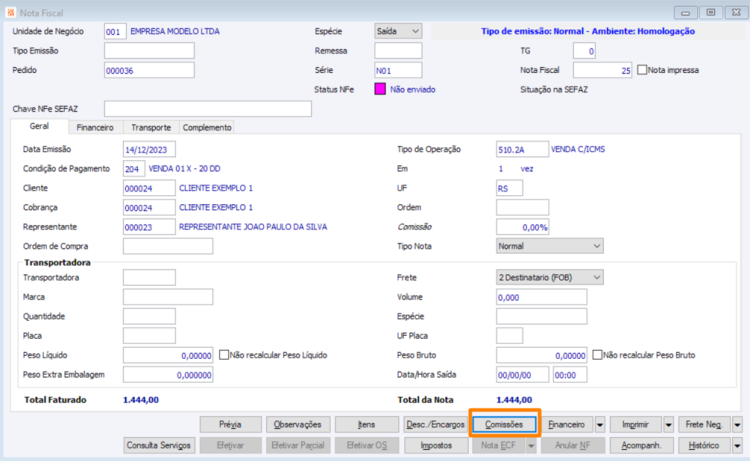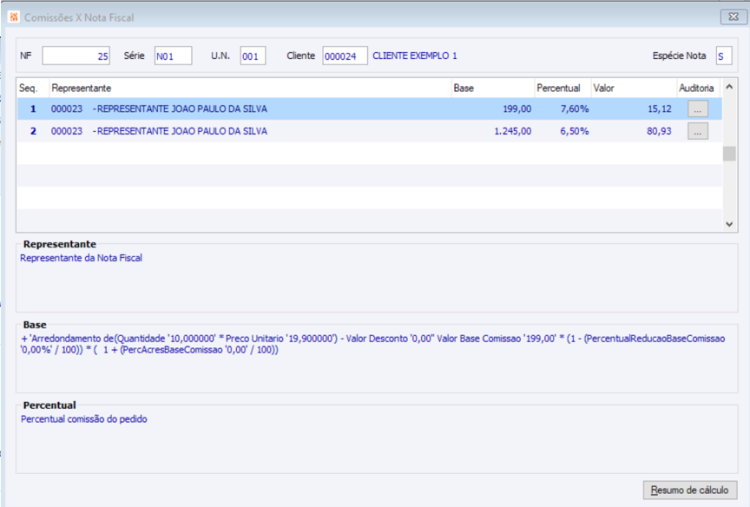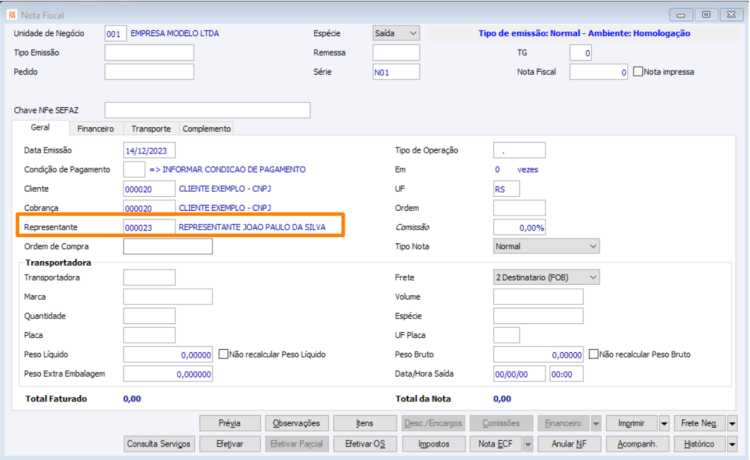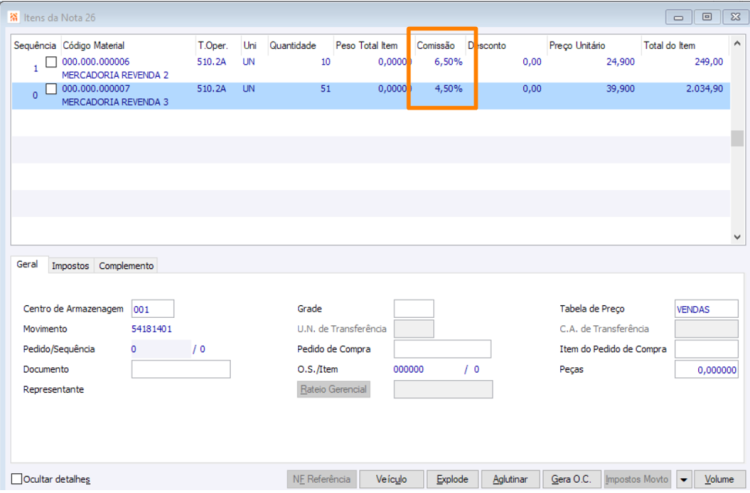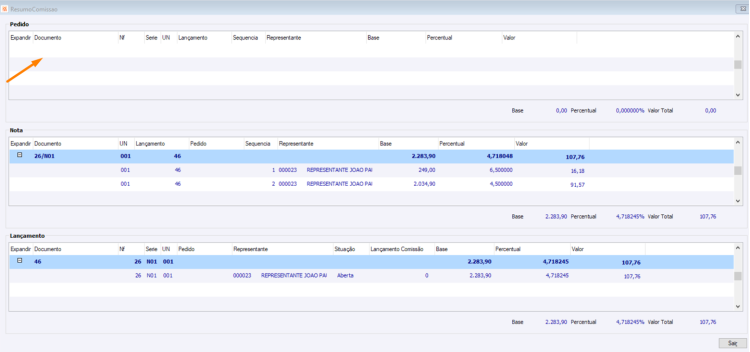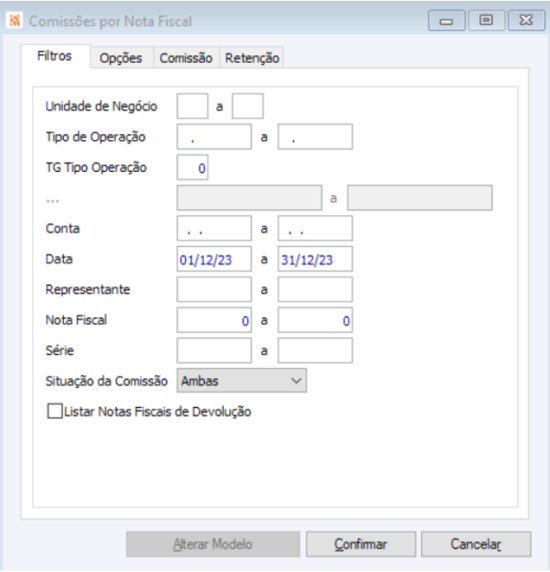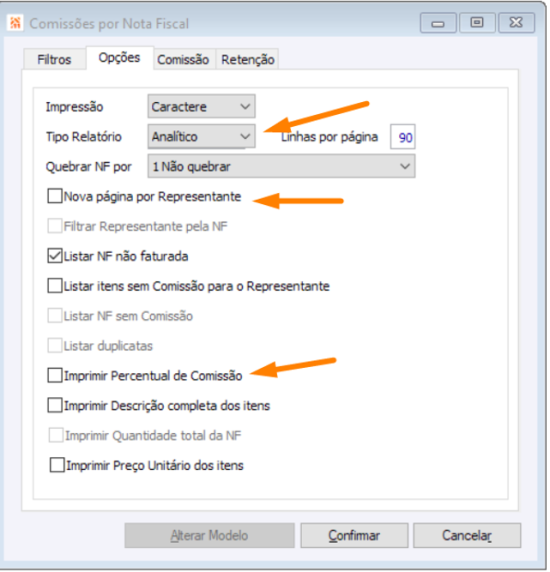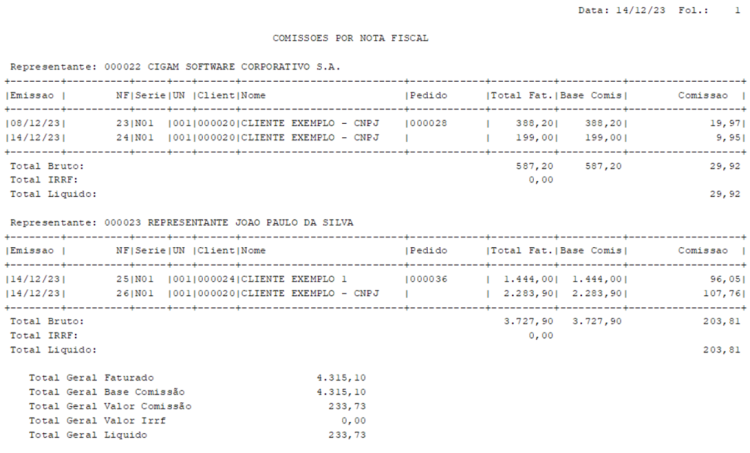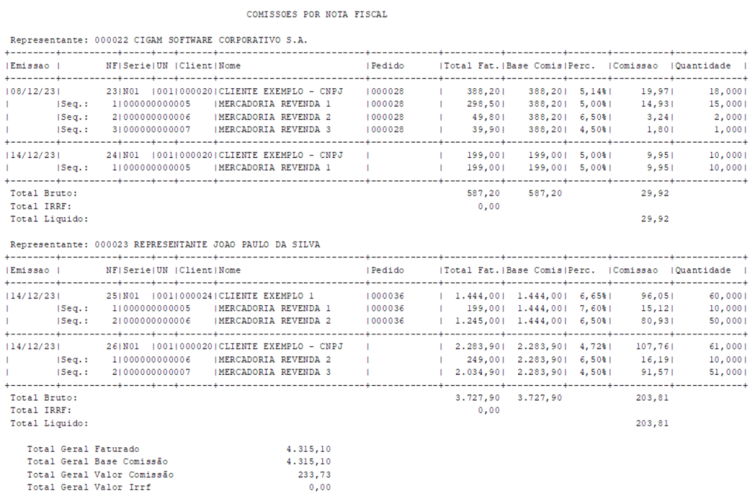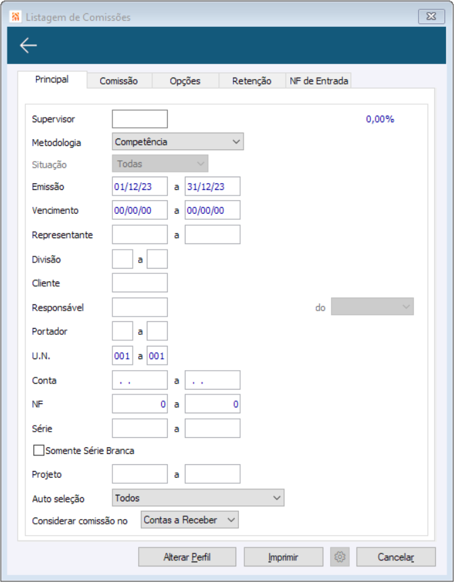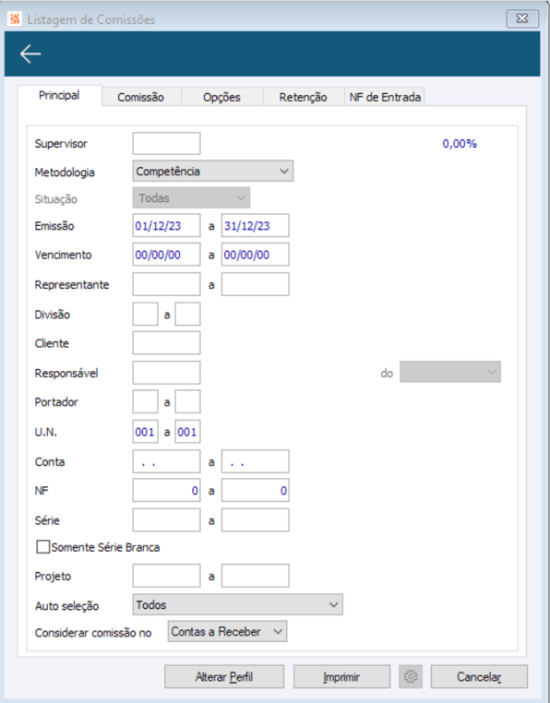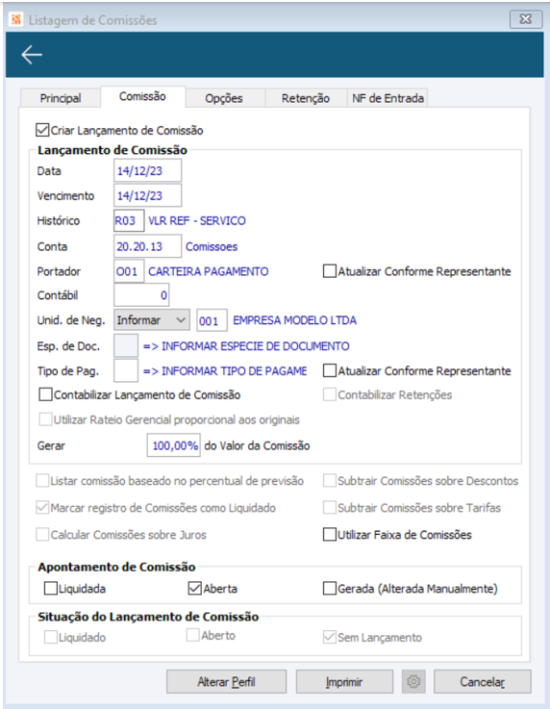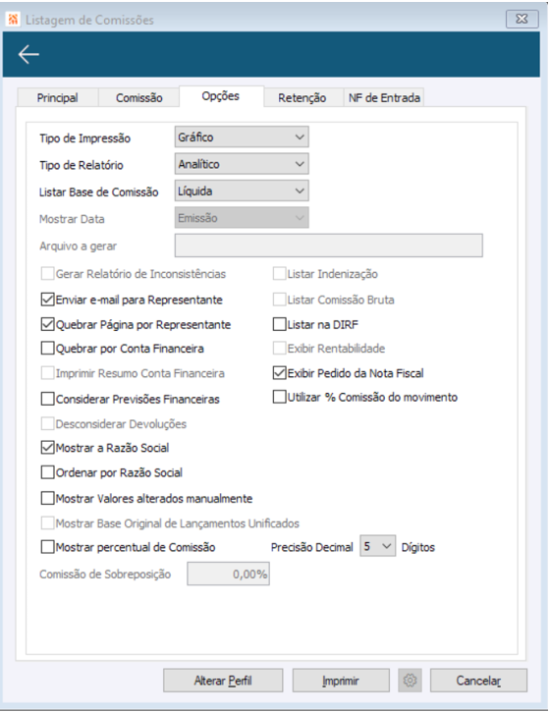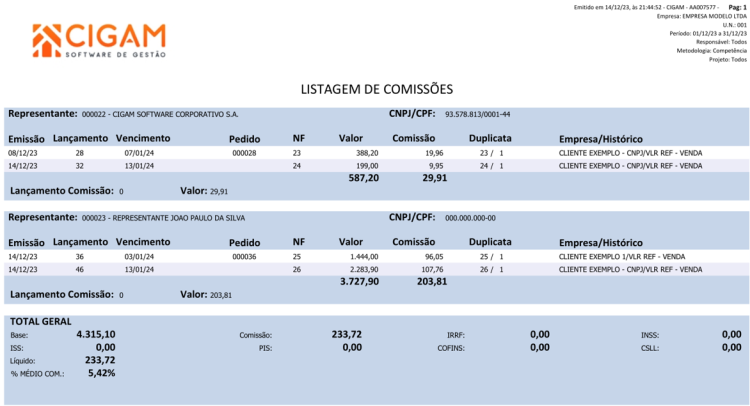Comissões - Metodologia Item
FAQ_CIGAM > FAQ_Finanças > Gestão Financeira > Comissões - Metodologia Item
Índice
O que é a comissão com metodologia Item?
É um método de cálculo que considera os percentuais individuais de cada item para gerar os valores de comissão. Os percentuais são buscados do cadastro dos materiais indicados no Pedido/Nota fiscal.
Importante: Essa metodologia não se aplica a cenários em que os Pedidos/Notas Fiscais tenham a necessidade de ter mais de um representante indicado.
Configurações e Parametrizações
A configuração FA - DU - 176 - Regra para base de comissões infere diretamente nas regras para gerar comissões, disponível no menu Comercial > Faturamento/Pedido > Parâmetros > Regras para gerar Comissões:
Dinâmica de cálculo
Indicação do percentual de comissão no cadastro do material
No cadastro de materiais, deverá ser indicado o percentual de comissão individual do item:
Indicação do representante no cadastro do cliente
No cadastro do cliente poderá ser indicado seu representante, esse representante será buscado no momento da inclusão do pedido/nota fiscal. Caso o cliente não tenha representante vinculado, o mesmo poderá ser indicado diretamente na inclusão do pedido/nota fiscal.
Observação: A comissão não será calculada se não houver indicação do representante.
Dica: Criar uma divisão de empresas especificamente para o cadastro dos representantes.
Movimentos
Criação de um pedido
Nesse exemplo, ao incluir o pedido com o “CLIENTE EXEMPLO 1” é carregado o seu representante indicado no cadastro:
Inclusão dos itens no pedido:
Informações do cálculo da comissão no pedido
Com o pedido criado, é possível consultar o cálculo das comissões, através do botão disponível na capa do pedido:
Na tela de Comissões x Pedido serão demonstrados os valores de base e comissão por item.
No botão [...]Auditoria, poderá ser consultado o momento da criação bem como o usuário criador.
Com o log de comissões ativado (config 3177) as alterações de percentual e valor de comissão serão demostrados no botão Auditoria. Abaixo pode-se observar o exemplo de alteração de percentual, sendo o original 5% após alterado para 7,6%:
Na tela de Comissões x Pedido, existe também o botão RESUMO DE CÁLCULO, onde são demonstrados mais detalhes do cálculo de comissões realizado:
Após o faturamento do pedido com a criação da nota fiscal, o resumo de cálculo é atualizado, demonstrando o vínculo com a nota fiscal gerada:
Informações do cálculo da comissão na nota fiscal
Após o faturamento do pedido com a criação da nota fiscal, o resumo de cálculo é atualizado e demonstrado no botão COMISSÕES da capa da nota fiscal:
Cálculo de comissão diretamente na nota (sem pedido vinculado)
Para situações em que não se tenha pedidos e sim a emissão direta da Nota Fiscal, ao criar a NF deverá ser indicado o Representante, caso este esteja indicado no cadastro do cliente será carregado para a tela:
Na tela dos itens, serão carregados os percentuais indicados no cadastro de material:
No resumo de cálculo da comissão diretamente na NF, pode-se ver que não há indicação de pedido vinculado:
Relatórios
Relatórios de conferência - Faturamento
Para a conferência das comissões por nota fiscal é possível gerar o relatório denominado Comissões por Nota Fiscal. Este relatório está disponível em Comercial > Faturamento/Pedido > Relatórios > Operacionais > Comissões > Nota Fiscal:
Impressão em modo sintético:
Impressão em modo analítico e com percentual de comissão:
Relatórios para fechamento de comissões a pagar - Financeiro
Para o fechamento financeiro das comissões, poderá ser gerado o relatório de listagem de comissões, disponível no menu Finanças > Gestão Financeira > Relatórios > Operacionais > Comissões > Listagem de Comissões:
Na aba Principal indicam-se a Metodologia de pagamento, Datas e até mesmo representante específico:
Na aba Comissão pode-se realizar a criação do lançamento de comissões a pagar, sendo possível indicar datas de geração e vencimento, bem como dados de histórico e conta financeira para o lançamento:
Na aba Opções pode-se indicar alguns dados para moldar o layout da impressão do relatório, bem como indicar se será enviado e-mail para o representante*, se será demonstrado o percentual da comissão, etc:
*Caso seja gerado o relatório para todos os representantes e indicado para enviar e-mail, cada representante receberá apenas dados de vendas vinculadas ao seu cadastro.
Exemplo do relatório gerado:
Manuais Referenciados
- GF - Como Fazer - Comissão no lançamento de ST em nova duplicata
- GF - Como Fazer - Comissões em Ordem de Serviço
- GF - Como Fazer - Matriz de Comissões
- GF - Como Fazer - Nota Fiscal de Saída Diminuindo da Base de Comissão FCP e DIFAL
- GF - Como Fazer - Regras de Comissões
- Qual a condição da Listagem de Comissões ou Controle de Comissões, para ser possível marcar o campo “Gerar Nota Fiscal de Entrada com o valor da Comissão”?
- Não estão sendo regeradas as comissões ao utilizar a rotina de recálculo de NFs ou de Pedidos. O que revisar?
- Comissões - Gestão de Lojas
- Listagem de Comissões - Enviar e-mail ao Representante
- Comissões Faturamento/CRM/Oportunidade - Perguntas e Respostas
- Regra de cálculo para comissões considerando base de PIS e Cofins com e sem ICMS
- Qual relatório indicado para listar e controlar comissões e devolução de comissões?
- Quais metodologias de comissão do Módulo Lojas, para uso através do Orçamento?
- Não consigo editar as comissões do pedido, botão Comissões. O que pode estar ocorrendo?
- Como habilitar o campo "% Comissão" dentro do cadastro da Tabela de Preço?
- Como calcular comissões por itens do pedido/nota fiscal?
- Relatório Listagem de Comissões
- Relatório Controle de Comissões